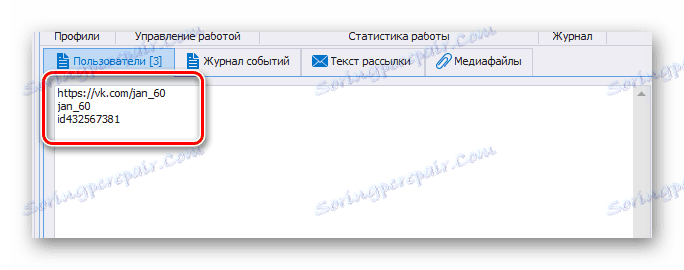Как да направите VKontakte
Един от най-важните аспекти при популяризирането на група в социалната мрежа VKontakte е масовото изпращане на съобщения от различни видове, което позволява привличане на достатъчно голям брой участници. В рамките на тази статия ще обсъдим най-подходящите методи за изпращане на съобщения.
съдържание
Създайте пощенски списък в групата VC
Към днешна дата начините за осъществяване на изпращането на масова поща са ограничени до специални услуги и програми, които работят по подобен начин. В същото време е също така възможно да се извърши ръчно изпращане на съобщения, което много близко граничи с процеса на поканване на приятели в общността, което разгледахме в един от предходните статии.
Прочетете още: Как да изпратите покана до група VC
Що се отнася до избора на средствата за организиране на изпращането на писма, непременно ще срещнете злодеи. Бъдете внимателни!
Обърнете внимание - повечето от методите могат да се използват не само от вас, като създател на групата, но и от други администратори на общността. По този начин, услугите ви позволяват да се отървете от ненужно напрежение.
Метод 1: Услуга YouCarta
Тази техника осигурява голям брой различни възможности, повечето от които имат свободна основа. Освен това, като използвате услугата YouCarta, ще можете да персонализирате дистрибуцията по най-детайлен начин и след това да привлечете абонати.
- Докато сте на главната страница на посочения сайт, използвайте бутона "Регистриране" .
- Изпълнете процедурата за упълномощаване чрез сайта VKontakte и използвайте бутона "Разреши", за да предоставите достъп до услугата в профила си.
- На главната страница на контролния панел на услугата YouCarta превключете в раздела Групи и кликнете върху бутона Свързване на група .
- В полето "Избор на групи VKontakte" посочете общността, от чието име искате да изпълните пощенските услуги.
- В колоната "Име на групата" въведете желаното име.
- След като дефинирате първите два аспекта, изберете посоката на общността.
- На следващата страница посочете адреса на домейна, на който ще бъде публикуван вашият публичен сайт.
- В полето "Въведете ключа за достъп до група" вмъкнете съответното съдържание и кликнете върху бутона "Запазване" .
- След това отново трябва да зададете настройките по свое усмотрение и да кликнете върху бутона "Запазване" .
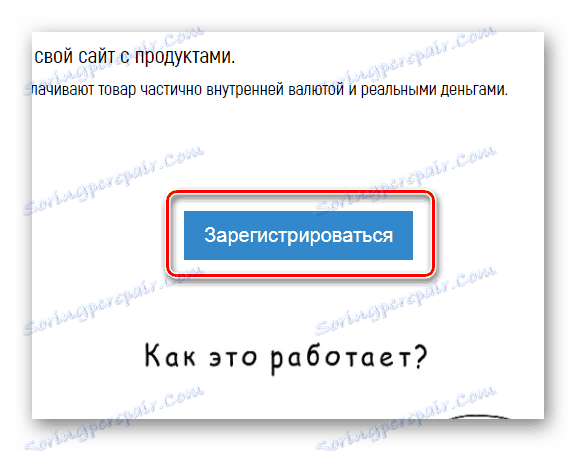
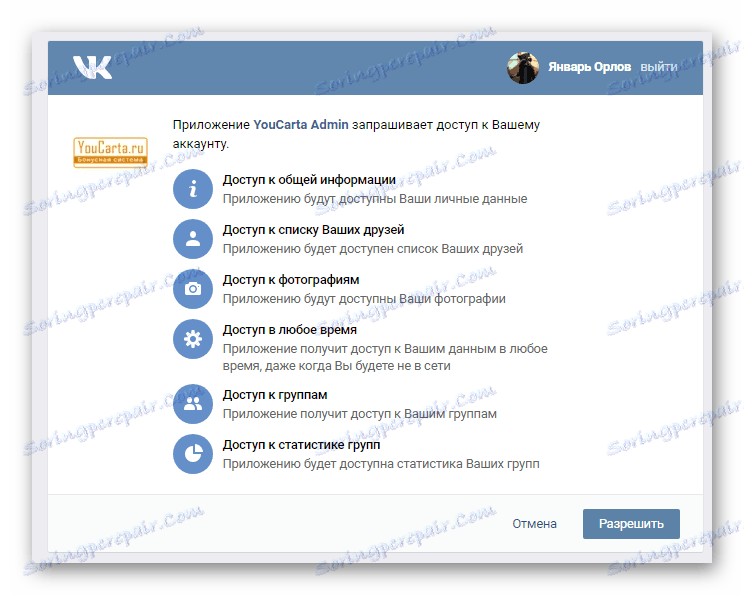
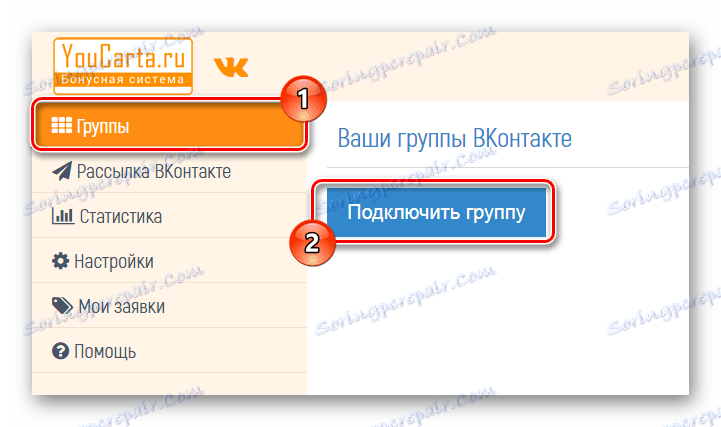
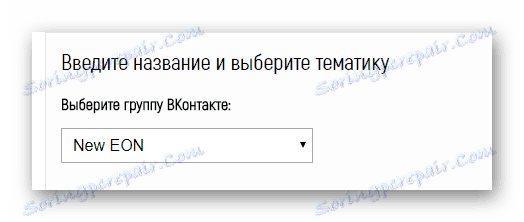
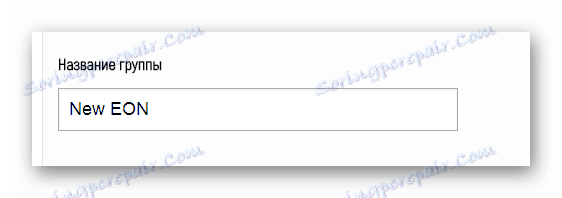
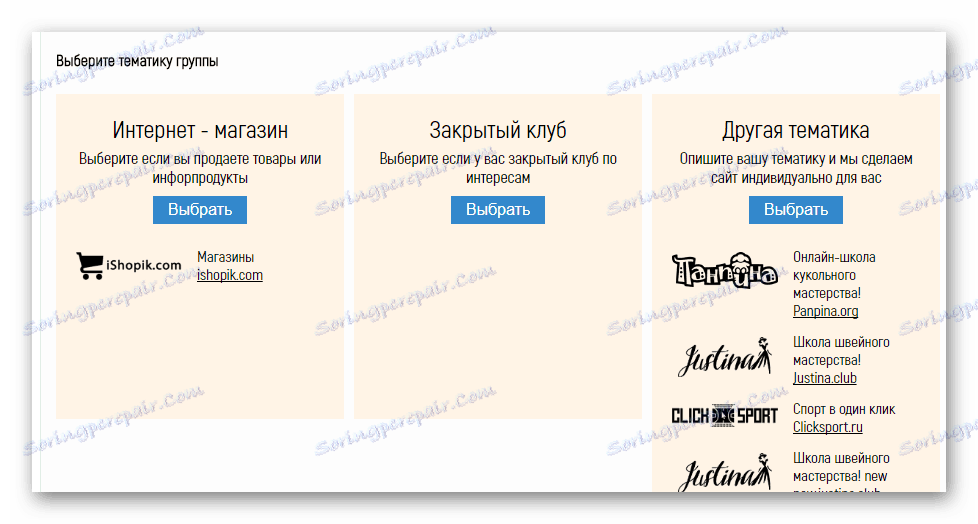
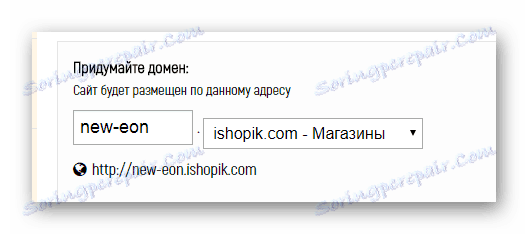
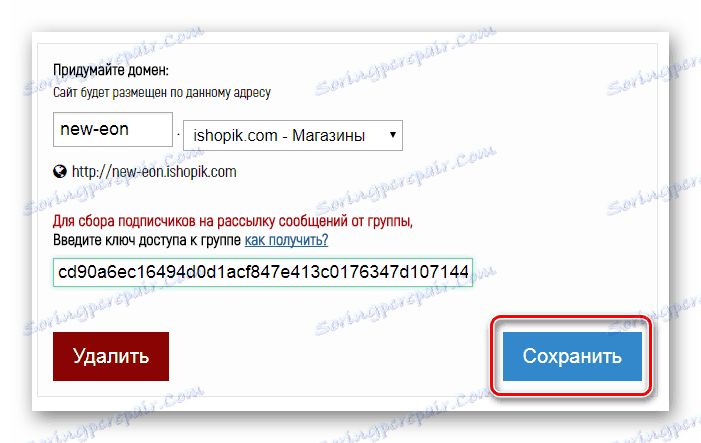
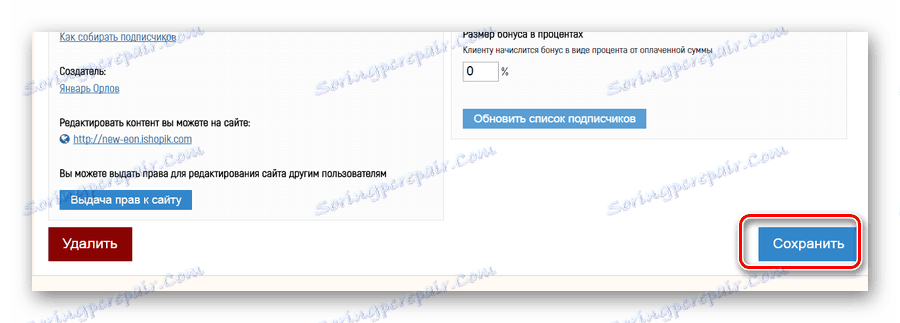
Като малък отклонение от работата с контролния панел на услугата YouCarta, трябва да се спомене процесът на създаване на ключ за достъп до публиката на VC.
- Отидете на публичния си сайт в VKontakte, отворете главното меню, като кликнете върху бутона "..." и изберете опцията "Управление на общността" .
- От менюто за навигация по секция преминете към раздела "Работа с API" .
- В горния десен ъгъл на страницата кликнете върху бутона "Създаване на ключ" .
- В показания прозорец изберете първите три елемента и кликнете върху бутона "Създаване" .
- Потвърдете действията си, като изпратите съответния код на мобилния номер, определен за страницата.
- След като изпълните всички препоръки, ще получите текстов низ с ключ, който можете да използвате по Ваша преценка.
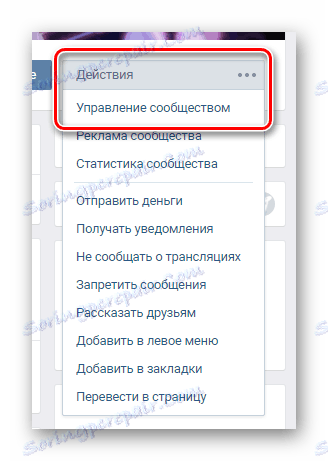
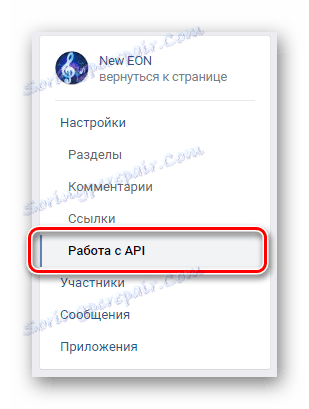
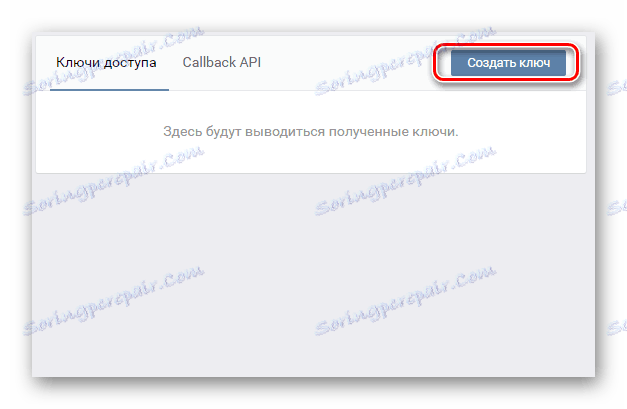
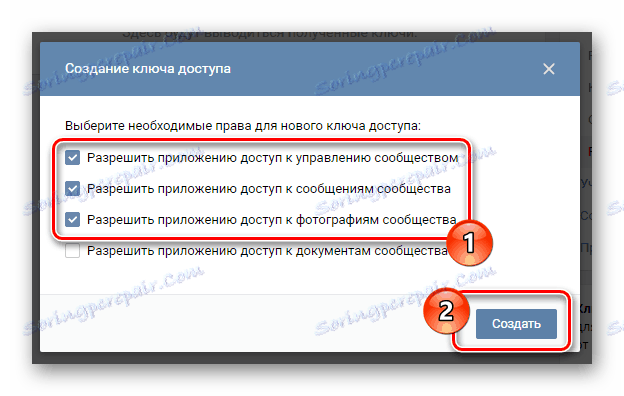
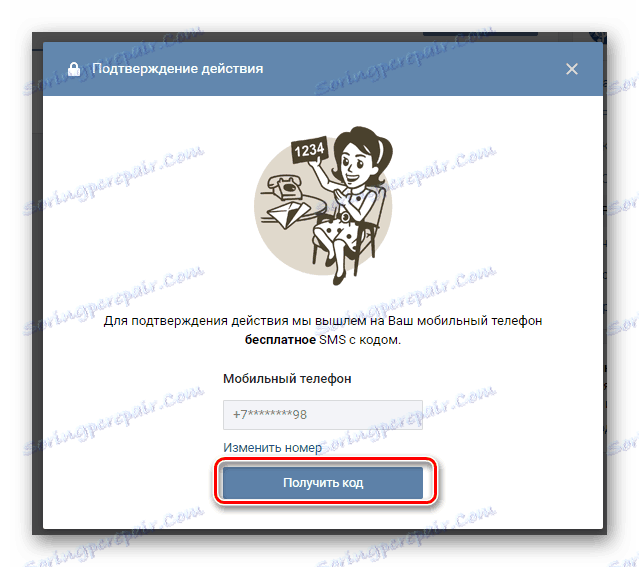
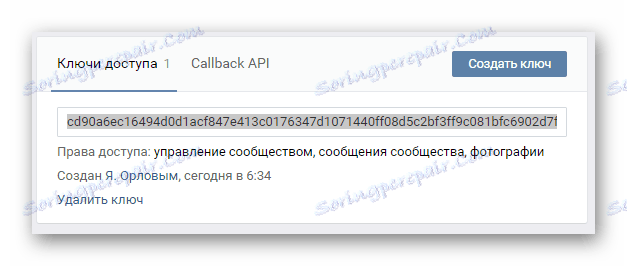
Допълнителните действия са насочени към активиране на автоматичното изпращане на писма.
- Използвайки главното меню на контролния панел, преминете към раздела "VKontakte Distribution" .
- Изберете разнообразие от два възможни вида.
- Кликнете върху бутона "Добавяне на нова поща", за да преминете към основните параметри на бъдещата поща.
- В първите три полета посочете:
- Общността, от чието име ще се извършва пощенското обслужване;
- Предметът на буквите;
- Вариант на събитието, което води до изпращането на съобщения.
- Задайте възрастови граници.
- Попълнете полето "Съобщение" в зависимост от вида на изпратената поща.
- Имате възможност да добавите изображения, след като задържите курсора на мишката върху иконата на клипа и изберете елемента "Фото" .
- Имайте предвид, че може да има няколко прикачени изображения.
- Завършете настройките за времето за изпращане и кликнете върху бутона "Запазване" .
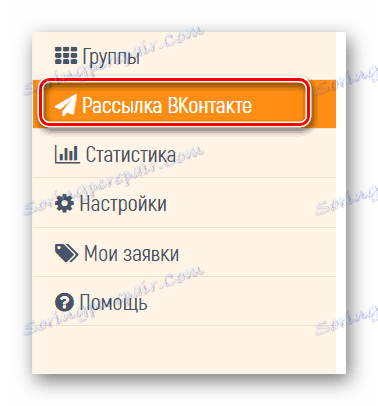
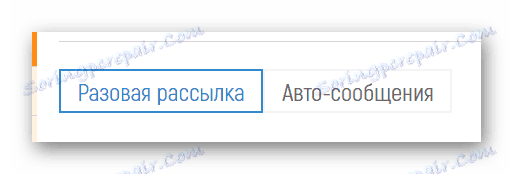
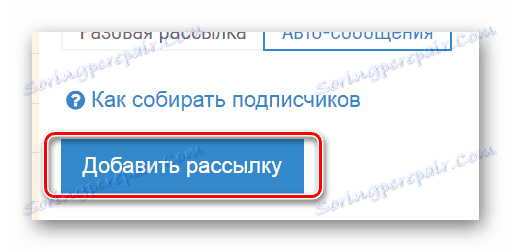
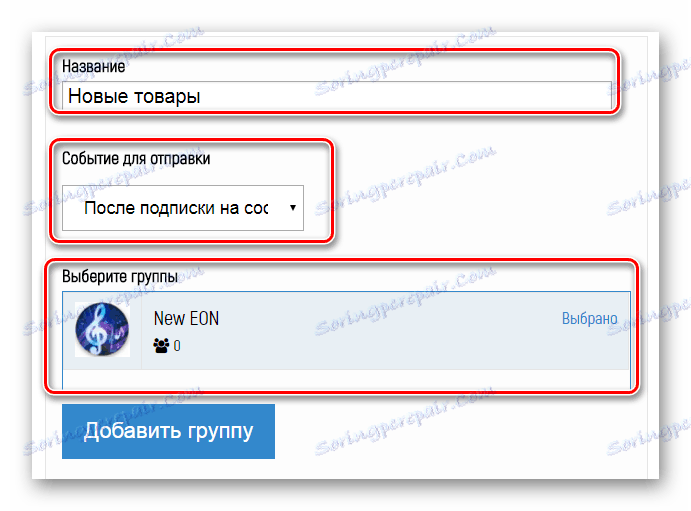
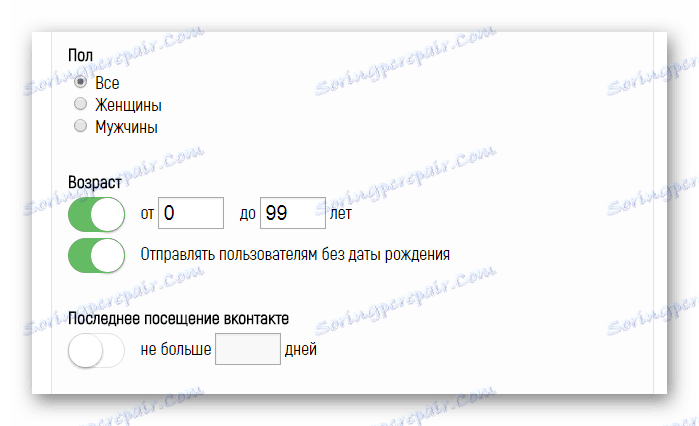
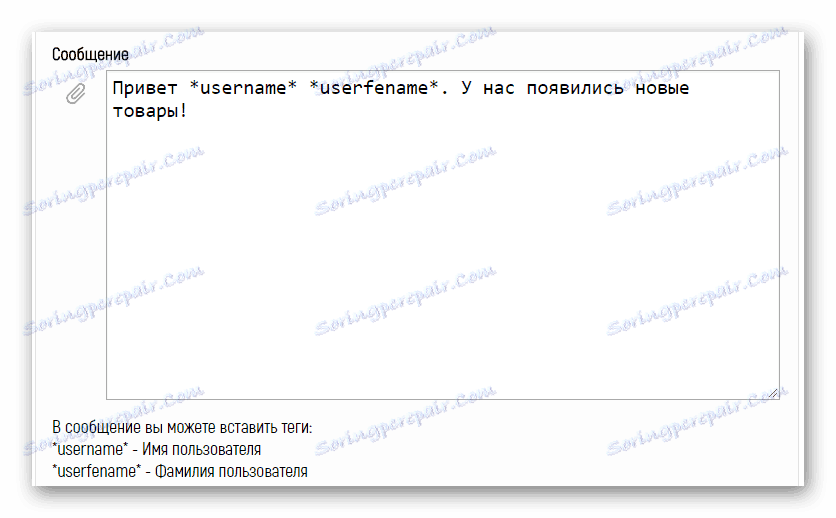
Тук можете да използвате допълнителни кодове, така че името и фамилията на човека да се генерират автоматично.


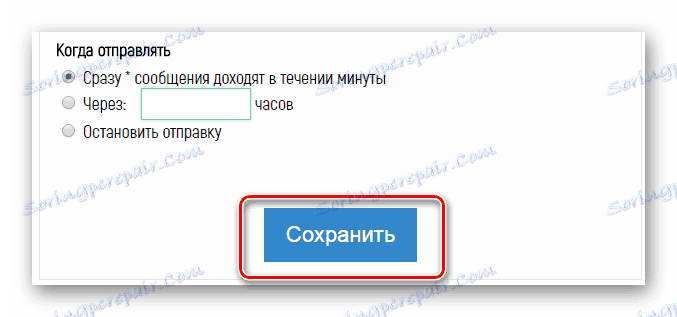
Състоянието на услугата се показва на главната страница в раздела "VKontakte Distribution" .
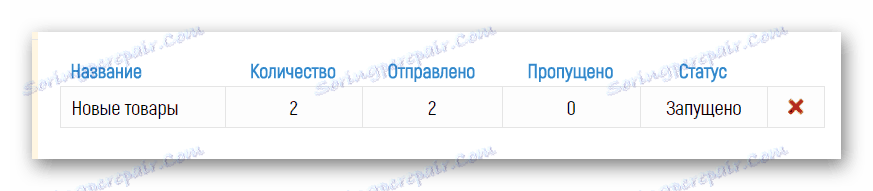
В допълнение към този метод е важно да се спомене, че изпращането ще се извършва само ако потребителят има съгласие да получава съобщения. Самата услуга предлага няколко възможности за привличане на заинтересовани хора.
- Можете да получите автоматично генерирана връзка след преминаване, чрез която потребителят ще потвърди съгласието си да получава писма от общността.
- Можете да създадете приспособление за бутон за даден сайт, като кликнете върху кой потребител ще се абонират за известия.
- В пощенския списък се включва и всеки потребител, който позволява изпращането на лични писма чрез главното меню на групата VKontakte.
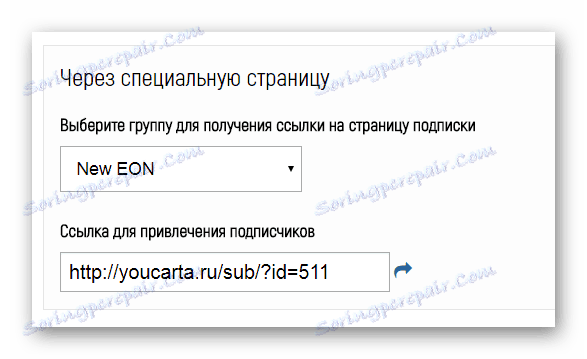
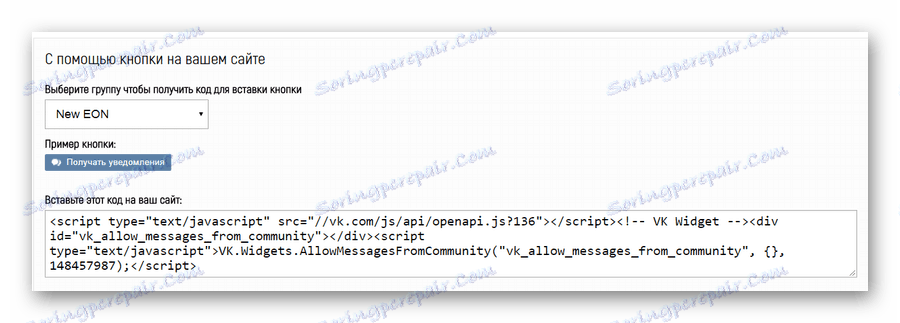
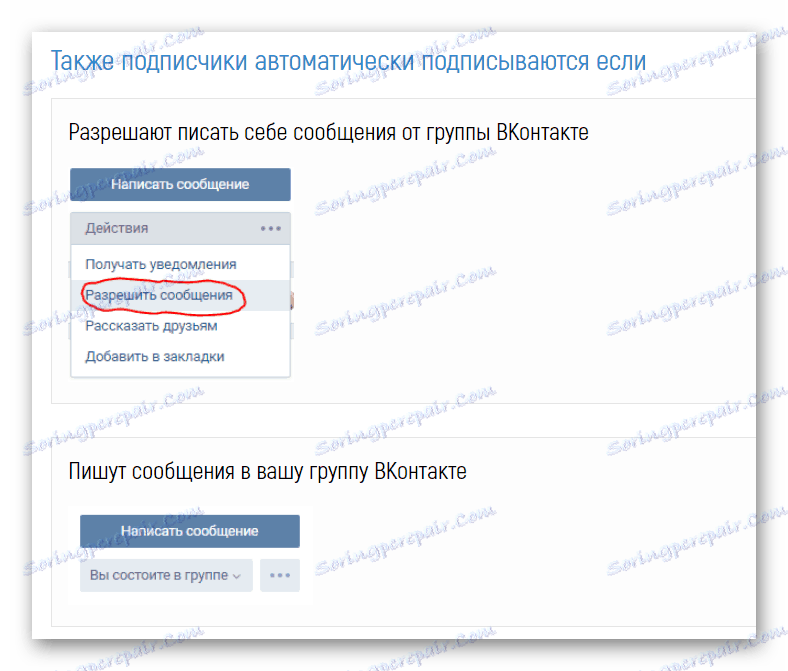
След всички стъпки, предприети от този метод, изпращането ще бъде завършено успешно.

В основния режим услугата позволява да изпратите само 50 души.
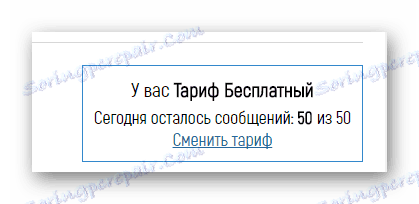
Метод 2: Програмата QuickSender
Програмата QuickSender е подходяща само ако използвате фалшиви акаунти, защото има достатъчно висок шанс да блокирате профила си. В същото време, имайте предвид, че имате по-голям шанс да получите вечна забрана, а не временна слана.
Прочетете също: Как замръзване и повдигане на замразяването VK страница
Упълномощаването чрез VK в програмата е задължително, обаче, въз основа на огромното мнозинство от положителните отзиви, този софтуер може да се счита за доверен.
Посетете официалния уеб сайт на QuickSender
- Отворете посочения програмен уебсайт и използвайте бутона "Изтегляне", за да изтеглите архива на компютъра си.
- С всеки удобен архиватор отворете изтегления архив с QuickSender и стартирайте приложението със същото име.
- Стартирайте желания EXE файл, направете основната инсталация на програмата.
- След като инсталацията завърши, QuickSender автоматично ще започне и ще ви подкани да изпълните процедурата за разрешаване чрез VKontakte.
- При упълномощаването ще бъде представено съобщение за ограниченията на функционалността. Това се дължи на факта, че изтеглената версия на програмата е в режим "Демо" , осигурявайки само някои от функциите.
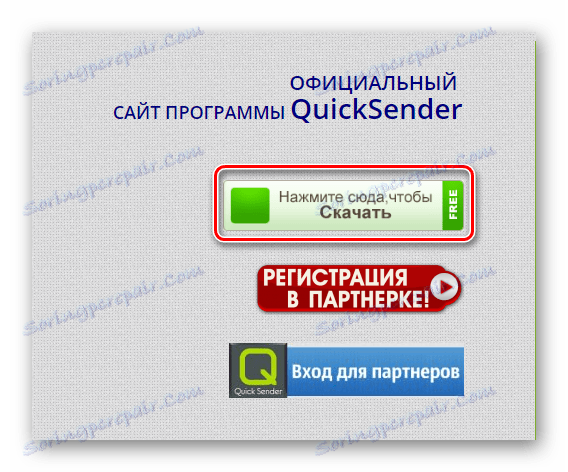
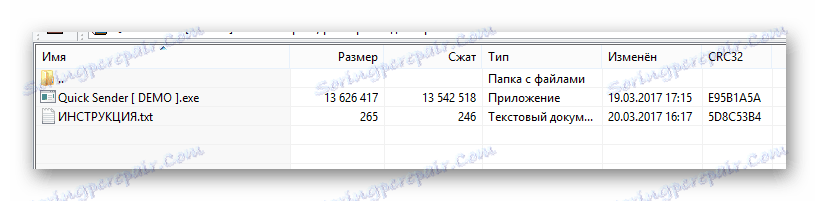
Прочетете още: WinRAR архиватор
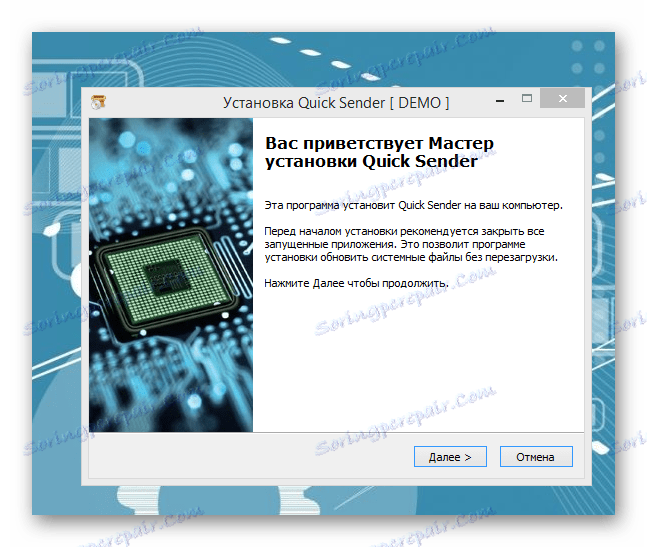
В последния етап на инсталацията е препоръчително да поставите отметка в квадратчето "Стартиране на програмата" .
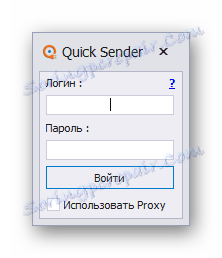
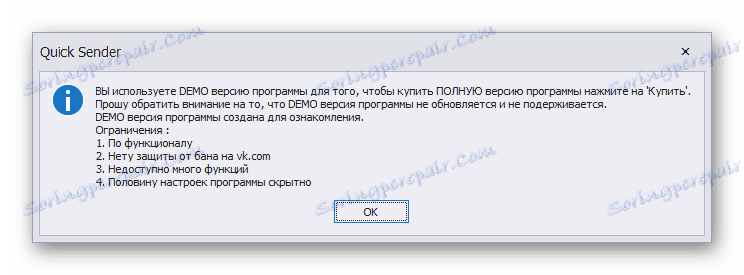
Всяко по-нататъшно действие се отнася директно до главния интерфейс на програмата QuickSender.
- Използвайте менюто за навигация, за да преминете към раздела "Бюлетин от потребители" .
- За да опростите в голяма степен процеса на използване на този софтуер, не забравяйте да прочетете инструкциите, като кликнете върху бутона "Често задавани въпроси" , намиращ се на предишния раздел.
- В секцията "Пощенски списъци" трябва да въведете основното съдържание на съобщението, което ще бъде изпратено непроменено на хората от Вашия интерес.
- Това поле напълно поддържа синтаксиса на VKontakte, защо можете например да използвате вмъкването на връзки в текст или емотикони.
- Ако вече сте използвали тази програма или сте подготвили текстов файл със съобщение предварително, препоръчваме да използвате допълнителната опция "Зареждане на текст от txt" .
- След като основното съдържание на полето е достигнало до крайното състояние, отворете раздела "Потребители" .
- В предоставеното текстово поле трябва да вмъкнете връзки към страниците на потребителите, които трябва да получат съобщението. В този случай можете да посочите:
- Пълна връзка от адресната лента на браузъра;
- Съкратен URL адрес на профила;
- Персонализиран идентификатор.
![Процесът на въвеждане на URL адреси в раздела "Потребители" в QuickSender]()
Прочетете още: Как да разберете идентификационния номер
Всяка връзка трябва да бъде въведена от нов ред, в противен случай ще има грешки.
- За да се улесни възприемането на информацията от потребителя, се препоръчва да се приложи снимка или, например, hyphy на съобщението. За да направите това, преминете към раздела "Медия файлове" .
- За да вмъкнете снимка, първо трябва да я изтеглите във VKontakte и да получите уникален идентификатор, както е в нашия пример.
- В същия пощенски списък можете да добавите само един медиен файл.
- Сега съобщението ви е готово за изпращане, което можете да стартирате, като използвате бутона "Старт" .
- В раздела "Регистър на събитията" , както и в областта "Статистика на задачите" , се показва процесът на изпращане в реално време.
- Ако всичко е направено правилно, въз основа на предложените инструкции и препоръки, тогава потребителят ще получи съобщение, съвсем същото като идеята ви.
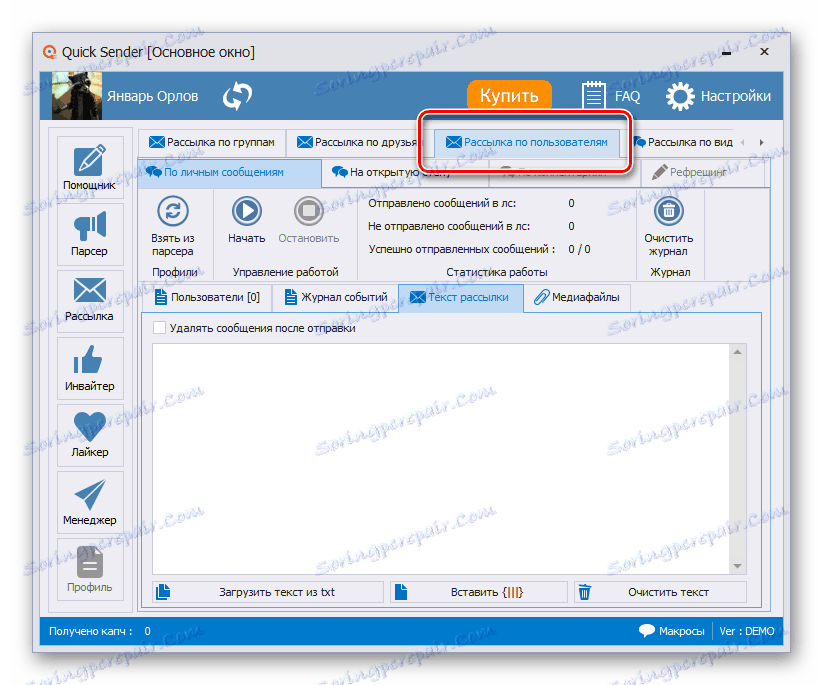
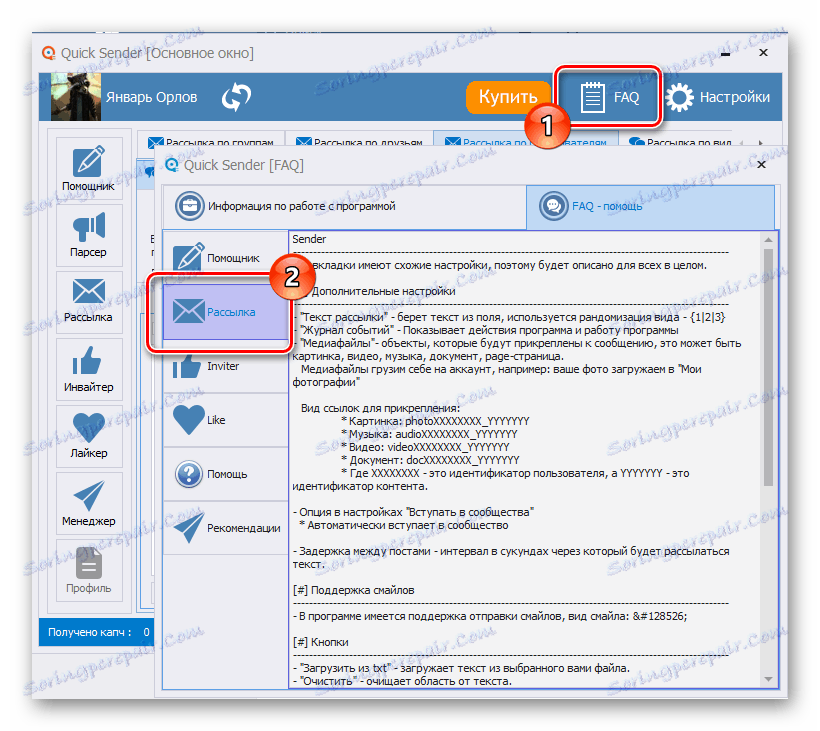
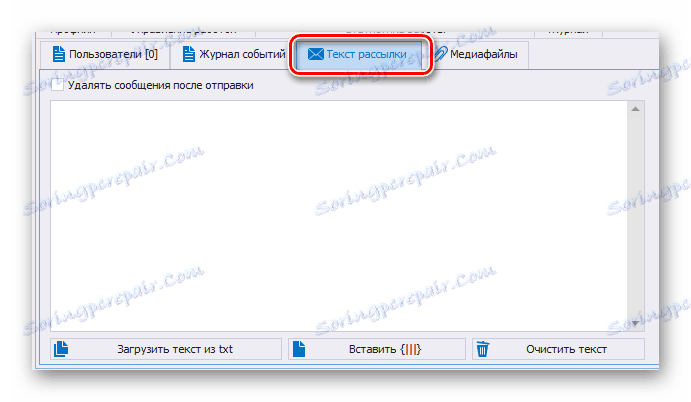
Препоръчва се да промените съдържанието на това поле, след като изпратите 5 или повече съобщения, за да избегнете възможни проблеми с автоматичната система за заключване.
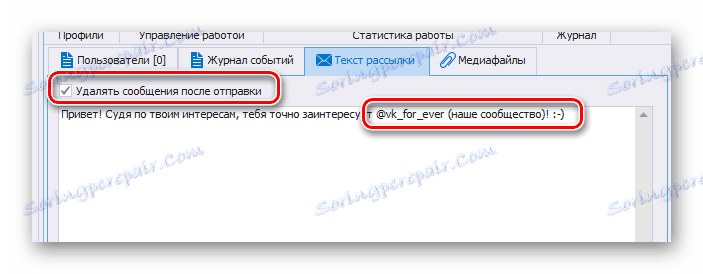
Прочетете още: Кодове и значения на VC усмивки
Преди да продължите към следващите стъпки, не забравяйте да поставите отметка в квадратчето "Изтриване на съобщения след изпращане" , така че страницата ви да остане празна.
Тази препоръка се отнася и за разделите "Пощенски лист" , "Потребители" и "Медия файлове" .

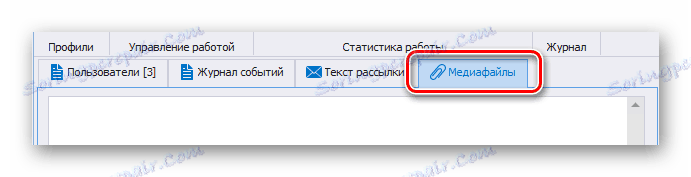
Прочетете още: Как да добавите хифа на VC
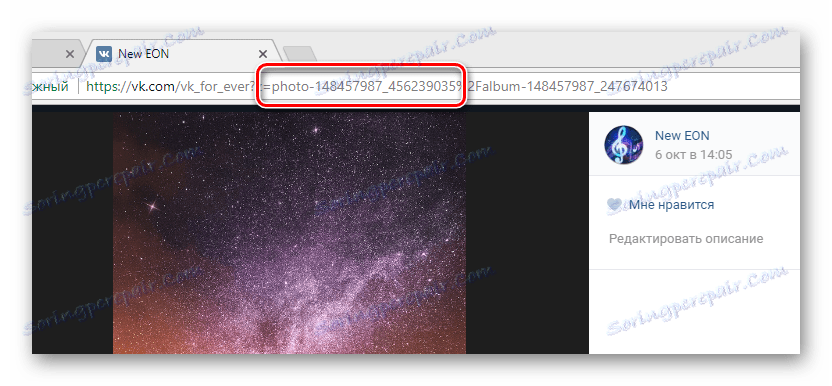
Прочетете още: Как да добавяте снимки на VC

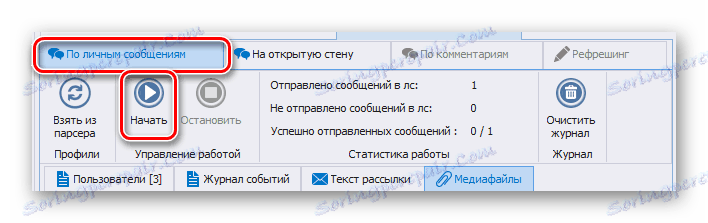
За да изпращате съобщения чрез системата за съобщения, трябва да сте в раздела "По лични съобщения" .

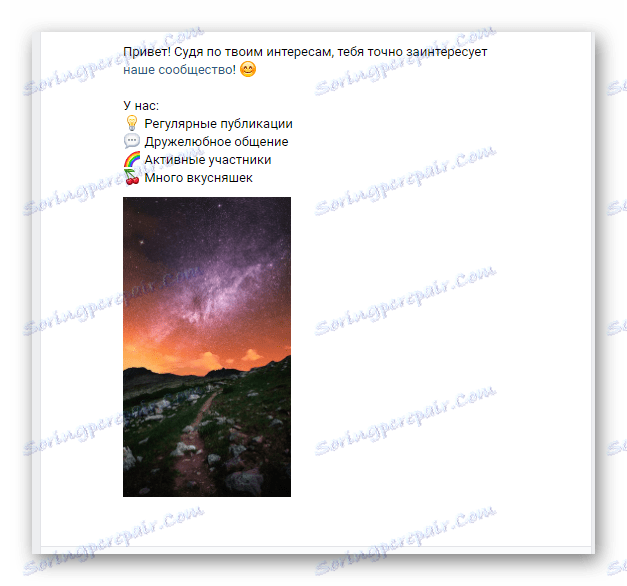
Основният недостатък на тази програма от страна на средния потребител е, че функционалността на байпаса за captcha, необходима за масовото изпращане, не се предоставя безплатно.
По този начин можете да прекратите тази инструкция, защото горепосочените препоръки ви позволяват да създадете повече от удобно разпространение на лични писма.
Метод 3: Ръчно разпространение на съобщения
Най-неудобният, но същевременно най-сигурният метод е ръчното изпращане на поща, което се състои в използването на вътрешната система за съобщения на уеб сайта на VC. В същото време може да възникне голям брой странични проблеми, които, за съжаление, не могат да бъдат решени по никакъв начин. Най-трудният проблем е в настройките за поверителност на потребителя, защото просто нямате възможност да му изпратите съобщение.
- Преди да започнете, трябва да знаете, че имейлът, който изпращате, не трябва да се разглежда от потребителя като спам. В противен случай, поради голям брой оплаквания, в крайна сметка ще загубите достъп до страницата, а може би дори до общността.
- Първоначално трябва да се подготвите за това, че всяко съобщение трябва да бъде направено с най-вълнуващото съдържание, така че потребителят без колебание да приеме предложението ви. За това си създайте някои правила относно стила на буквите.
- Не използвайте личната страница на VKontakte, за да изпратите много писма, защото това увеличава риска от блокиране на профила на създателя на общността. В същото време, използвайки фалшиви сметки, не забравяйте да ги запълвате с максимална лична информация, като ги оставяте достъпна за всички потребители.
- В процеса на изпращане на пощата не забравяйте за малко психологическо въздействие, например, ако искате да привлечете мъжка аудитория, най-добре е да използвате сметката на момичето. Не забравяйте семейното положение и възрастта на потенциалните кандидати.
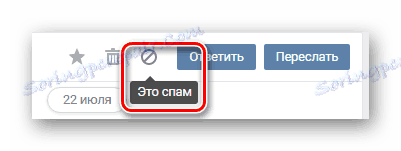
Прочетете още: Как да изпратите жалба до лице VC
Използването на жив стил на комуникация ще отнеме доста време, но благодарение на този подход автоматичната система за изчисляване на спама няма да ви блокира.
Прочетете още: Как да напиша VK съобщение
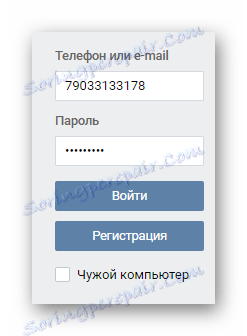
Прочетете още:
Как да създадете профил в VC
Как да скриете страницата на VC
Прочетете още: Как да промените брачното състояние на VC
Прецизно следване на препоръките можете лесно да привлечете голям брой потребители. Освен това, всеки от тези хора със сигурност ще се интересува, тъй като човешката комуникация винаги е по-добре възприемана, отколкото машинната комуникация.
Надяваме се, че сте постигнали желания резултат, ръководен от нашите препоръки. Всичко най-хубаво!